AdwCleanerのレビューと無料ダウンロード:アドウェア、PUP、ツールバーなどを削除します。
AdwCleanerは、 (AdwCleaner)Windowsコンピュータ用の非常に人気があり効率的なスタンドアロンのフリーウェアであり、アドウェア(Adware)、望ましくない可能性のあるプログラムまたはPUP(Potentially Unwanted Programs or PUPs)、ツールバー、ブラウザハイジャッカー(Browser Hijackers)、クラップウェア(Crapware)、ジャンク(Junkware)ウェア、およびその他の形式のマルウェアを削除するのに役立ちます。ダウンロード可能な最新のMalwarebytesAdwCleaner8の機能を見てみましょう。
AdwCleanerレビュー
AdwCleanerは、新しいユーザーインターフェイスと新しいデータベース形式を取得します。これはスタンドアロンのポータブルツールであるため、ダウンロードしたら、実行可能ファイルを実行し、条件に同意するだけです。次のインターフェイスが開きます。プログラムの主な概要はシンプルで、すべてが揃っています。
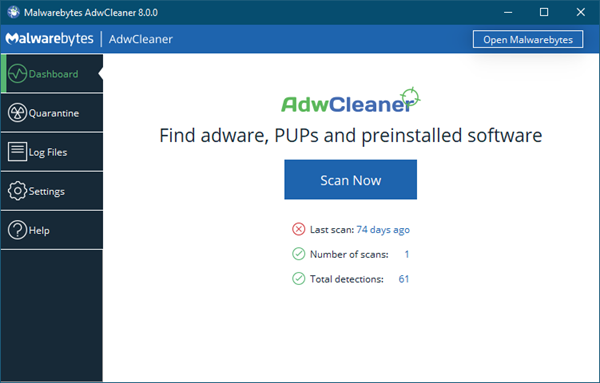
[今すぐスキャン(Scan Now)]ボタンをクリックすると、ツールは利用可能な更新を検索し、更新されている場合はデータベースを更新します。これが行われると、悪意のあるソフトウェアがないかコンピュータのチェックを開始します。

スキャンは、(Scan)アドウェア、望ましくない可能性のあるプログラムまたはPUP(PUPs)、不要(Potentially Unwanted Programs)なツールバー(AdWare)、ブラウザ(Unwanted Toolbars)ハイジャッカー、クラップウェア(Crapware)、ジャンクウェア(Junkware)をPC全体でスキャンし 、最後に削除する必要のある悪意のあるエントリのリストを表示するため、数分かかる 場合があります。

(Please)誤検知が発生する可能性があることに注意してください。そのため、アイテムを注意深く調べ、正当なファイルまたはプログラムの一部が隔離されていないことを確認する必要があります。
また、残りのファイル、フォルダー、DLLファイル、サービス(Services)、スケジュールされたタスク(Scheduled Tasks)、WMI、悪意のあるショートカット、およびそのような不要なソフトウェアからのレジストリ(Registry)エントリを検出し、コンピューターを完全にクリーンアップするのに役立ちます。結果は、要素のタイプごとではなく、ファミリごとに表示されます。これにより、ユーザーは、ユーザーが保持したいアドウェア(Adware)またはPUP全体を直接選択または選択解除できます。マルウェアファミリを右クリックして、マルウェアファミリに関する詳細情報を取得することもできます。
プログラムは、PC上に疑わしいファイルのログファイルを作成します。コンピュータからエントリを完全に削除する前に、詳細を確認する必要があります。[ログ(Logfiles)ファイル]ボタンをクリックすると、ログファイルが開きます。要素を確認してください。

スキャン結果に戻り、[次へ(Next)]ボタンをクリックすると、確認を求められるページに移動します。確認したら、[隔離(Quarantine)]ボタンをクリックします。コンピュータ上で開いている他のすべてのプログラムとウィンドウは、クリーニングが完全に行われるように閉じられます。
クリーニングが完了すると、ダイアログボックスが表示されます。このダイアログボックスには、コンピュータが再び感染しないようにするために、今後実行する必要のある予防措置が示されています。メモを読む価値があります。
ツールは、マルウェアの削除プロセスを完了するために、コンピューターの再起動を要求します。[(Click) OK]をクリックしてPCを再起動します。
コンピュータがデスクトップで再起動すると、ログファイルが開きます。このログファイルには、システムに加えられた変更が一覧表示されます。
AdwCleanerの設定(AdwCleaner Settings)
[設定](Settings)をクリックすると、[アプリケーション(Application)]タブの下に次のパネルが表示されます。

画像ファイル実行オプション(Image File Execution Option)キー、トレースキー、プリフェッチ(Prefetch)ファイルの削除を選択することで、クリーナーの設定を調整できます。通常(Normal)またはデバッグモード(Debug Mode)とデータベース(Database)オプション(ローカルまたはサーバー(Server)など)を選択することもできます。
この便利なフリーウェアを使用すると、ボタンをクリックするだけで次のタスクを実行できます。
- プロキシをリセット
- トレースキーを削除する
- プリフェッチファイルを削除する
- IFEOキーを削除する
- Winsockをリセットする(Reset Winsock)
- TCP/IPをリセット
- ファイアウォールをリセットする(Reset Firewall)
- IPSecをリセットします
- BITSをリセット
- IEポリシーをリセットする
- Chromeポリシーをリセットする
- Hostsファイルをリセットします(Reset Hosts file)。
バージョンv8.0は最近、スキャン速度の高速化、検出の改善、ファイルの隔離の復元、さまざまなGUIの改善など、いくつかの主要な更新をもたらします。このアップデートには、アラビア語(Arabic)、ブルガリア語(Bulgarian)、チェコ語(Czech)、デンマーク語(Danish)、ドイツ語(German)、ギリシャ語(Greek)、英語(English)、スペイン語(Spanish)、バスク語(Basque)、フランス語(French)、ハンガリー語(Hungarian)、インドネシア語(Indonesian)、イタリア語(Italian)、日本語(Japanese)、韓国語(Korean)、オランダ語(Dutch)、ポーランド語(Polish)などのさまざまな言語サポートも含まれています。ポルトガル語(Portuguese)、ルーマニア語(Romanian)、ロシア語(Russian)、スロバキア語(Slovak)、タイ語(Thai)、トルコ語(Turkish)、ウクライナ語(Ukrainian)、ベトナム語(Vietnamese)、中国語(Chinese)など。
AdwCleanerは、使用しているソフトウェアバージョン、実行モード、スキャンとクリーニングの期間、検出された脅威の数、クリーニングされた脅威とクリーニングされなかった脅威の数など、ソフトウェアの使用状況に関連する統計を収集して保存します。これらの詳細は、今後の更新に使用されます。 。
AdwCleanerの無料ダウンロード
もともとToolsLib(AdWCleaner)によって開発され、現在Malwarebytesによって買収された(Malwarebytes)AdWCleanerは、 (ToolsLib)Windowsシステムに必要な強力なツールであり、ウイルス対策ソフトウェアを補完することを目的としています。したがって、インストールしている場合でも、AdwCleanerを使用してコンピューターをスキャンすることをお勧めします。新しいツールバーやアドオンが表示されている場合、またはPCへのPUPのインストールに疑問がある場合は、AdwCleaner(PUPs)を実行することをお勧め(AdwCleaner)します。
こちら(here)(here)から最新バージョンのAdwCleanerをダウンロードできます。Windows 11、Windows 10、Windows 8.1、Windows 8、Windows 7、32ビットシステムと64ビットシステムの両方をサポートします。
全体的に、それはあなたのPCから不要なソフトウェアを検出して削除するための素晴らしく、シンプルで便利なツールです、そして私はそれを強くお勧めします。(Overall it is a nice, simple and useful tool to detect and remove unwanted software from your PC, and I recommend it highly.)
Related posts
Web BrowserからのRemove Adware and Pop-up Ads
VoodooShield:Windowsのための無料の実行可能なHIPS securityソフトウェア
Windows 10のための無料Bootable AntiVirus Rescue Disks
Online URL Scannersマルウェア、ウイルス、フィッシングなどのためのScanのウェブサイト
Windows 11/10のための無料のスタンドアロンオンデマンドAntivirus Scanners
Windows 10のための最高の無料anti-hacker software
Malwareを削除するMalwarebytes Anti-Malwareを使用する方法
WindowsファイルとフォルダAntivirusスキャンから除外することができます
ファイルのロックを解除するための無料のRansomware Decryption Toolsのリスト
RemoveほとんどがWindows 10でStart Menuからのアプリを使用します
USB Flash DriveからCommand Prompt or Batch Fileを使用したRemove virus
Windows 10のStorage SpacesのRemove Drive Windows 10
ZoneIdTrimmer:Remove Zone.Identifier代替データストリーム
Crystal SecurityはPC用の無料CloudベースのMalware Detection Toolです
Remove Outlook .pst OneDriveのデータファイルWindows 10
Taskbar Context MenuのHide Toolbars option Windows 10
Add、Change、Author PropertyのAuthor PropertyのOffice document
Download McAfee Rootkit Remover Tool for Windows
Remove Activate Windows watermark Windows 10のデスクトップ上のRemove Activate Windows watermark
Create ESET SysRescue Liveを使用した起動可能メディア
